1、数据库的系统概述及安装与基本使用
- bilibili可查找安装视频
- 百度了解一下
– 使用超级管理员登录
CONN sys/change_on_install AS SYSDBA ;
– 创建c##scott用户
CREATE USER c##scott IDENTIFIED BY tiger ;
– 为用户授权
GRANT CONNECT,RESOURCE,UNLIMITED TABLESPACE TO c##scott CONTAINER=ALL ;
– 设置用户使用的表空间
ALTER USER c##scott DEFAULT TABLESPACE USERS;
ALTER USER c##scott TEMPORARY TABLESPACE TEMP;
– 使用c##scott用户登录
CONNECT c##scott/tiger
– 删除数据表
DROP TABLE emp PURGE ;
DROP TABLE dept PURGE ;
DROP TABLE bonus PURGE ;
DROP TABLE salgrade PURGE ;
– 创建数据表
CREATE TABLE dept (
deptno NUMBER(2) CONSTRAINT PK_DEPT PRIMARY KEY,
dname VARCHAR2(14) ,
loc VARCHAR2(13) ) ;
CREATE TABLE emp (
empno NUMBER(4) CONSTRAINT PK_EMP PRIMARY KEY,
ename VARCHAR2(10),
job VARCHAR2(9),
mgr NUMBER(4),
hiredate DATE,
sal NUMBER(7,2),
comm NUMBER(7,2),
deptno NUMBER(2) CONSTRAINT FK_DEPTNO REFERENCES DEPT );
CREATE TABLE bonus (
enamE VARCHAR2(10) ,
job VARCHAR2(9) ,
sal NUMBER,
comm NUMBER ) ;
CREATE TABLE salgrade (
grade NUMBER,
losal NUMBER,
hisal NUMBER );
– 插入测试数据 —— dept
INSERT INTO dept VALUES (10,‘ACCOUNTING’,‘NEW YORK’);
INSERT INTO dept VALUES (20,‘RESEARCH’,‘DALLAS’);
INSERT INTO dept VALUES (30,‘SALES’,‘CHICAGO’);
INSERT INTO dept VALUES (40,‘OPERATIONS’,‘BOSTON’);
– 插入测试数据 —— emp
INSERT INTO emp VALUES (7369,‘SMITH’,‘CLERK’,7902,to_date(‘17-12-1980’,‘dd-mm-yyyy’),800,NULL,20);
INSERT INTO emp VALUES (7499,‘ALLEN’,‘SALESMAN’,7698,to_date(‘20-2-1981’,‘dd-mm-yyyy’),1600,300,30);
INSERT INTO emp VALUES (7521,‘WARD’,‘SALESMAN’,7698,to_date(‘22-2-1981’,‘dd-mm-yyyy’),1250,500,30);
INSERT INTO emp VALUES (7566,‘JONES’,‘MANAGER’,7839,to_date(‘2-4-1981’,‘dd-mm-yyyy’),2975,NULL,20);
INSERT INTO emp VALUES (7654,‘MARTIN’,‘SALESMAN’,7698,to_date(‘28-9-1981’,‘dd-mm-yyyy’),1250,1400,30);
INSERT INTO emp VALUES (7698,‘BLAKE’,‘MANAGER’,7839,to_date(‘1-5-1981’,‘dd-mm-yyyy’),2850,NULL,30);
INSERT INTO emp VALUES (7782,‘CLARK’,‘MANAGER’,7839,to_date(‘9-6-1981’,‘dd-mm-yyyy’),2450,NULL,10);
INSERT INTO emp VALUES (7788,‘SCOTT’,‘ANALYST’,7566,to_date(‘19-04-1987’,‘dd-mm-yyyy’)-85,3000,NULL,20);
INSERT INTO emp VALUES (7839,‘KING’,‘PRESIDENT’,NULL,to_date(‘17-11-1981’,‘dd-mm-yyyy’),5000,NULL,10);
INSERT INTO emp VALUES (7844,‘TURNER’,‘SALESMAN’,7698,to_date(‘8-9-1981’,‘dd-mm-yyyy’),1500,0,30);
INSERT INTO emp VALUES (7876,‘ADAMS’,‘CLERK’,7788,to_date(‘23-05-1987’,‘dd-mm-yyyy’)-51,1100,NULL,20);
INSERT INTO emp VALUES (7900,‘JAMES’,‘CLERK’,7698,to_date(‘3-12-1981’,‘dd-mm-yyyy’),950,NULL,30);
INSERT INTO emp VALUES (7902,‘FORD’,‘ANALYST’,7566,to_date(‘3-12-1981’,‘dd-mm-yyyy’),3000,NULL,20);
INSERT INTO emp VALUES (7934,‘MILLER’,‘CLERK’,7782,to_date(‘23-1-1982’,‘dd-mm-yyyy’),1300,NULL,10);
– 插入测试数据 —— salgrade
INSERT INTO salgrade VALUES (1,700,1200);
INSERT INTO salgrade VALUES (2,1201,1400);
INSERT INTO salgrade VALUES (3,1401,2000);
INSERT INTO salgrade VALUES (4,2001,3000);
INSERT INTO salgrade VALUES (5,3001,9999);
– 事务提交
COMMIT;
直接打开sqlplus需要登陆密码,后缀添加“/nolog”
为sqlplus /nolog,则不需要登陆密码。
– 使用c##scott用户登录
CONNECT c##scott/tiger
想知道当前是哪个用户: show user
查询EMP表之中的全部信息: SELECT*FROM emp;
一、格式化命令:
设置每行显示300个字符: SET LINESIZE 300;【不会出现折行命令】
每页显示30行数据: SET PAGESIZE 30;【不会出现分页命令】
二、编辑操作命令:
为了方便编写很长的sql语句,调用本机记事本的命令: ed midn
打开笔记本输入查询命令:SELECT*FROM EMP;【保存并退出】
随后使用“@”标记,如“@midn”(比如新建文件夹,给文件夹添加名字为“midn”)
三、连接操作命令:
在Oracle中多用户进行切换基本语法:
用户连接数据库: conn 用户登陆密码[as sysdba];
如果是sys用户登陆,请加上 AS SYSDBA
列:CONN sys/chang_on_install AS SYSDBA;
想知道当前是哪个用户: SHOW USER;
如果通过SYS继续查询C##scott用户中的 emp表(必定无法查询),这个时候必须在表前加上用户名,即:SELECT*FROM c##scott.EMP;
如果想使用一个普通用户登陆,可以输入命令是不编写SYSDBA了。
如; CONN c##scott/tiger;
一个用户下一定会存多张数据表,用此命令查询所有表: SELECT*FROM tab;
表排列整齐(局部格式化):
COL TNAME FOR A20;
COL TABTYPE FOR A20;
COL CLUSTERID FOR A20;
SELECT*FROM tab;
查看表结构: DESC ;
如查看emp表结构;DESC emp;
在sqlplus之中除了使用自己的命令,也可以使用本机操作系统的的命令,这个时候在相应的命令前加上:HOST 指令即可。
列: HOST 本机系统命令;
图片复制:
Host copy(拷贝) d:\hello.jpg d:\world.jpg;
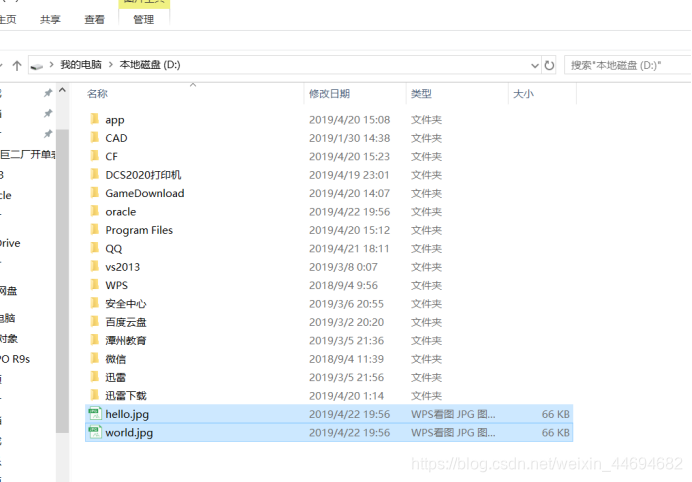
以上信息为基本学习命令
1、关于原始的用户问题(只做了解)
第一步需要使用’sys’登陆: CONN sys/chang_on_install AS SYSDBA;
第二步观察现在的容器名称: SHOW CON_NAME;
第三部改变容器为‘PDB’: ALTER SESSION SET CONTAINER=pdbmidn;
Show con_name;
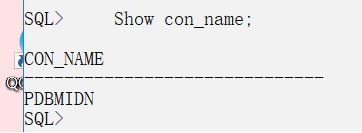
第四步如果未打开数据库,则先打开
(如果不是在pdb容器之中,那需要在命令上加PLUGGABLE)
ALTER PLUGGABLEDATABASE pdbmidn OPEN;
(打开pdb可插数据库 )
ALTER DATABASE pdbmidn OPEN;
第五步查看用户:
SELECT username FROM dba_users WHERE username=’SCOTT’OR username=’SH’;
第六步切换回CDB: 只要重新登陆,或者直接输入切换命令
ALTER SESSION SET CONTAINER=cdb$root ;
2、SQL Developer 配置
在Oracle学习之中,SQL Developer应该算是现在的重点,而这个工具是在Oracle 11之后开始为用户提供的。
想使用此工具,必须建立新的连接。而且为了后续的学习方便,建议此处建立两个连接:
普通用户(c##scott/tiger)、管理员(sys/change_on_instal)
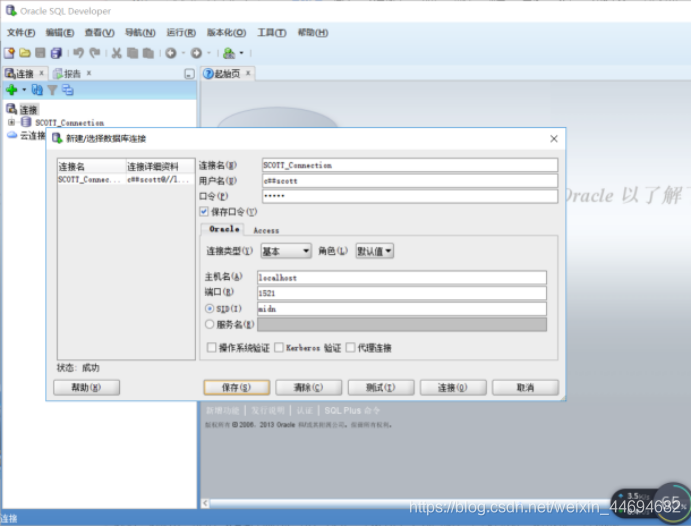
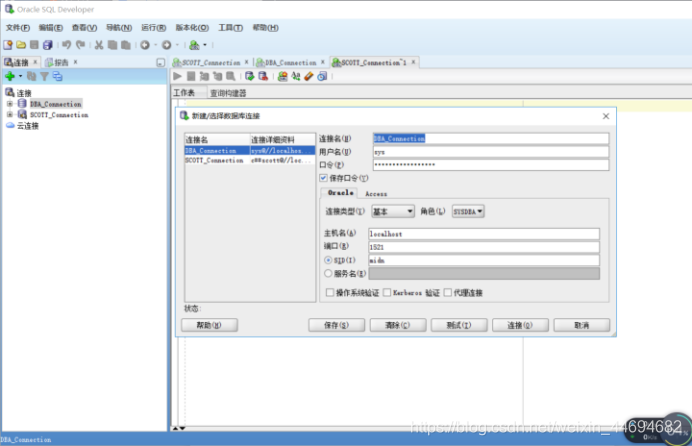
3、c##scott用户表(背)
在以后的数据库知识中,c##scott用户是主要操作用户,那么在这个用户之中所存在的几张数据表需要清楚(背)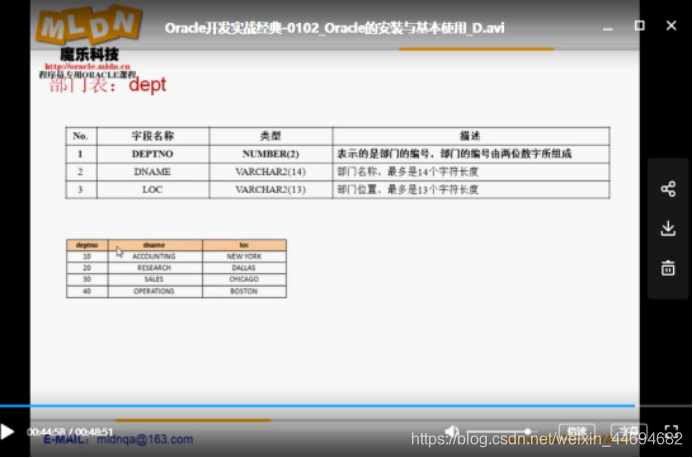
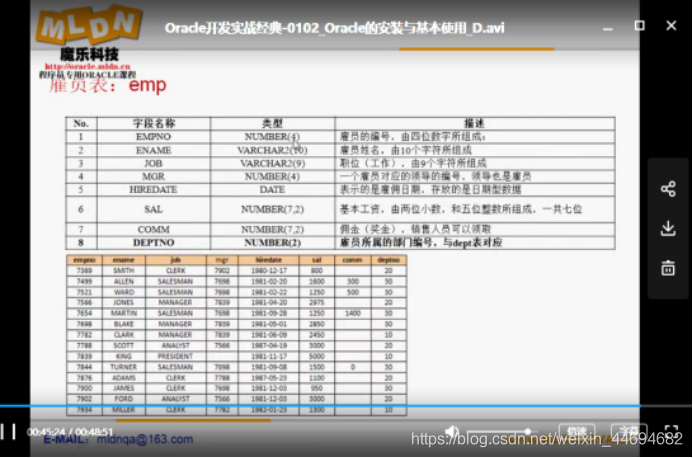
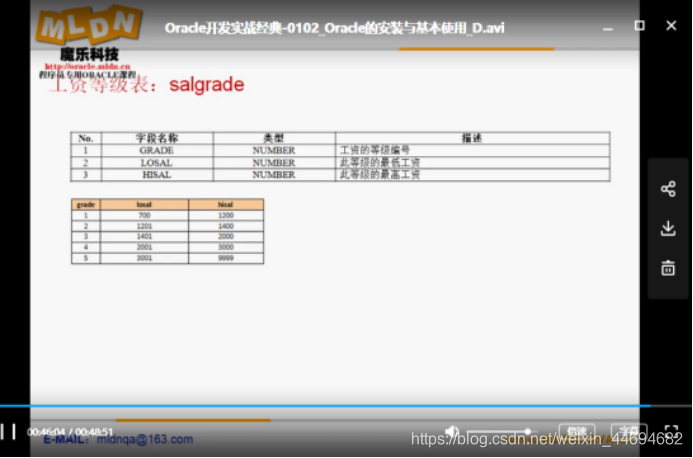
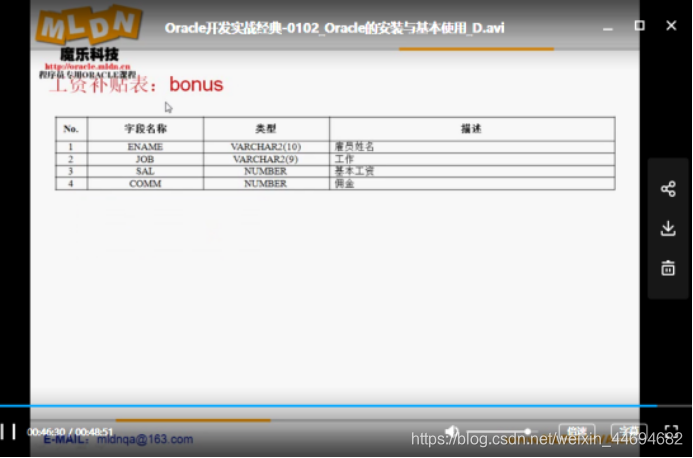
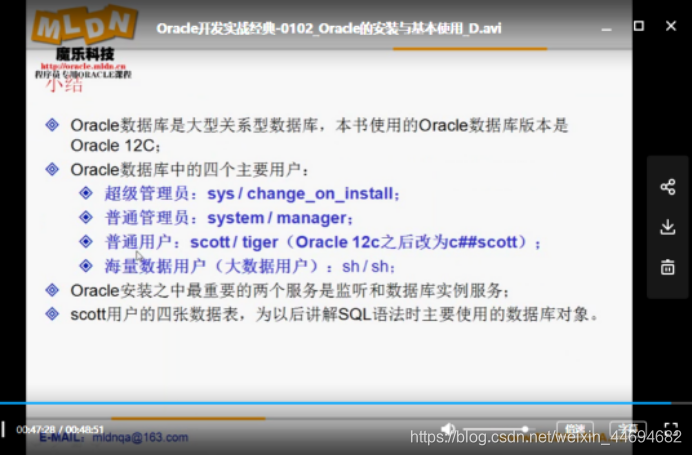
对于Oracle数据库而言,
开发:直接与程序员有关,包含两块(SQL+pl/SQL)
管理:数据的配置与维护
oracle使用前。在SQLplus /nolog上进行登陆连接:CONN sys/chang_on_install AS SYSDBA;

 方法的重写)



:UIScrollView中上下左右滚动方向的判断)





 15)
)




)

